В случае, если у вас установлена Windows XP Service Pack 2 (3), Vista, 7 при первом запуске и открытии списка каналов брандмауэр предложит Вам разблокировать трафик для программы IP-TV Player (или VLC), после чего работа программы будет проходить в штатном режиме. Для Windows XP SP1 или Windows XP без сервис-пака брандмауэр необходимо отключить.
Сетевые настройки
Практически все файерволы, такие как Agnitum Outpost и Kaspersky Internet Security по умолчанию блокируют IPTV (мультикаст), так как считают его атакой. В общем случае необходимо разрешить в системных правилах протокол IGMP (протокол управления подключениями к мультикаст-группам) и разрешить плееру любую TCP-активность (для скачивания списков каналов и телепрограммы) и UDP-активность (непосредственно для IPTV).
Kaspersky Internet Security
Настройка → Сетевой экран → Система фильтрации → Настройка → Правила для приложений.
Нажмите добавить и укажите путь к IpTvPlayer.exe
Нажмите кнопку «Шаблон» и выберите «Разрешить всё».
Решение проблемы с телегидом и потоком трансляций Убица IPTV приложений
Перейдите на вкладку «Правила для пакетов».
Создайте правило «Разрешать входящие и исходящие IGMP/RGMP пакеты».
Dr.Web Security Space
В меню выберите Firewall → Настройки, перейдите в раздел «Приложения».
Если пункт IpTvPlayer.exe в списке уже есть, то выделите и нажмите «Изменить», если нет, то нажмите «Создать» и укажите путь к IpTvPlayer.exe
Выберите тип правила «Разрешать всё», нажмите OK.
Найдите в системном трее значок Dr.Web и нажмите правой кнопкой.
В меню выберите SpIDer Guard → Настройки, перейдите в раздел «Исключения».
В поле «Список исключаемых путей и файлов» введите «iptvplayer*.ini», нажмите «Добавить» и OK.
ESET Smart Security
Зайдите в меню «Дополнительные настройки» нажатием «F5» или «Настройки → Дополнительные настройки».
Слева в меню перейдите в раздел «Персональный файервол», в секции «Режим фильтрации» выберите «Интерактивный режим».
Слева в меню перейдите в раздел «Правила и зоны, в секции «Редактор правил и зон» нажмите кнопку «Настройки».
Создайте правило для протокола «IGMP»: «Имя» — любое слово, «Направление» — любое, «Действие» — разрешить, «Протокол» — IGMP.
Везде нажмите «ОК» и закройте программу, она остается висеть в трее.
Запустите плеер и NOD32 попросит действие.
Поставьте галочку «Запомнить действие» (создать правило).
Откройте «Расширенные параметры» и нажмите кнопку «Пользовательское правило»: «Направление» — любое, «Действие» — разрешить.
Нажмите ОК.
Outpost Firewall
Нажмите кнопку Настройки на верхней панели окна Outpost.
Перейдите в раздел «Правила для приложений», нажмите кнопку Добавить.
Как настроить IPTV на телевизоре 📺, приставке, телефоне, планшете с Android 🤖 в 2021
Укажите путь к IpTvPlayer.exe, нажмите кнопку Редактировать, отметьте «Разрешать все действия», нажмите OK.
Перейдите в раздел «Сетевые правила», нажмите кнопку «Системные правила», перейдите во вкладку «Низкоуровневые правила».
Cнимите галочку с правила Block IGMP.
Старые версии Outpost Firewall
Меню Параметры → Приложения → Доверенные приложения → Добавить.
Укажите путь к IpTvPlayer.exe
Перейдите на вкладку Системные и в секции «Глобальные правила и доступ к rawsockets» нажмите на кнопку Параметры.
Снимите галочку с правила Block IGMP.
Создайте правило «Где протокол IP и IP-протокол IGMP. Разрешить эти данные».
Comodo Firewall
Защита → Монитор приложений: Укажите путь к IpTvPlayer.exe, выберите «Любой родитель», установите галочку «Разрешить любые действия этому приложению».
Защита → Сетевой монитор: Выберите «Протокол: IP», перейдите на вкладку «Детали IP» и выберите «Протокол IP: IGMP». Переместите новое правило на одну позицию выше, так, чтобы оно было до правила «Блокировать и занести в журнал».
1. Не показывают каналы
Описание: при включении канала в приложении IPTV 211 PLAYER ничего не происходит: показывается синий экран с логотипом.
Решение: заходим в настройки в приложении IPTV и выбираем вместо default — HLS. Нажимает «ЗАКРЫТЬ». Если не помогло сразу, перезагружаем плеер.
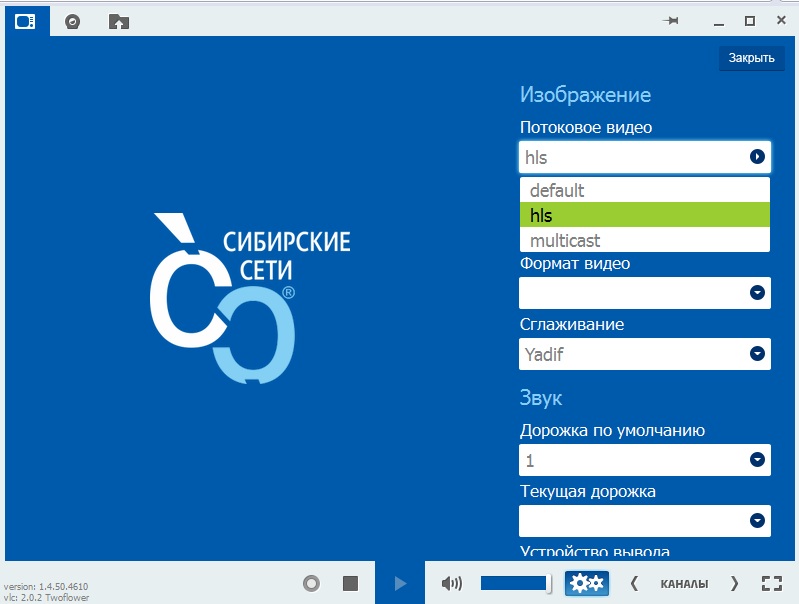
2. Ошибка при запуске плеера
Описание: при запуске плеера появляется ошибка Microsoft Visual C++ Runtime Library.
Решение: проблема возникает из за некорректно сохраненного файла 211Player.json. Располагается он в папке пользователя ПК.
- WIN 7/8 C:/Пользователи/»ИМЯ ПОЛЬЗОВАТЕЛЯ/211Player.json
- WIN XP C:/Documents and Settings/»ИМЯ ПОЛЬЗОВАТЕЛЯ»/211Player.json
Необходимо его удалить, запустить плеер снова. После закрытия плеера файл появится вновь, но уже с корректными настройками.
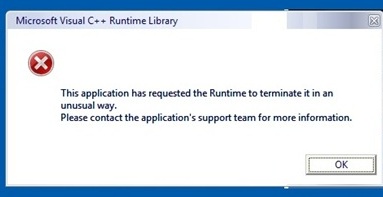
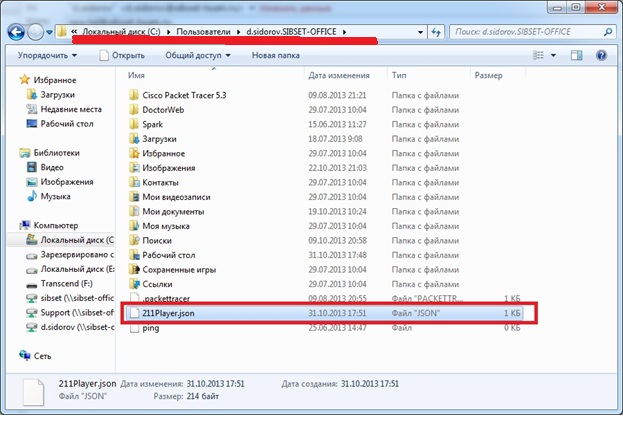
3. Потеря качества изображения
Описание: подвисание, «рассыпание» картинки и проч.
Решение: после перехода на новый формат вещания IPTV этих проблем быть не должно. Однако если они есть, стоит проверить несколько вещей прежде, чем обращаться в техподдержку:
- при просмотре на телевизоре — исправность кабеля, подключающего приставку к ТВ (как HDMI, так и RCA (или композит, тюльпаны).
- при просмотре на ПК — драйверы на видеокарте, саму видеокарту.
- не загружаен ли канал излишним трафиком.
Если проблемы не в этом, то необходимо обратиться в техподдержку! Специалисты помогут!
Не работает IPTV player на компьютере.
- Переустановка IPTV playerа.
- Загрузка Windows в безопасном режиме для того что бы исключить влияние сторонних программ.
- Настройка антивирусной защиты
Самое первое, что нужно сделать, если не работает IPTV —
Переустановка IPTV player
- Скачать с официального сайта вашего провайдера интернет последнюю версию программы IPTV player.
- Скачать с того же официального сайта «cвежий» плейлист или ссылку URL.
Если после того как вы переустановили IPTV player и поставили «cвежий» плейлист или ссылку URL плеер не работает то вам стоит сделать следующее-
Исключение устройств влияющих на работу IPTV playerа.
- Нужно отключить роутер, коммутатор и или любое другое устройство, через которое ваш компьютер соединяется с кабелем интернет провайдера.
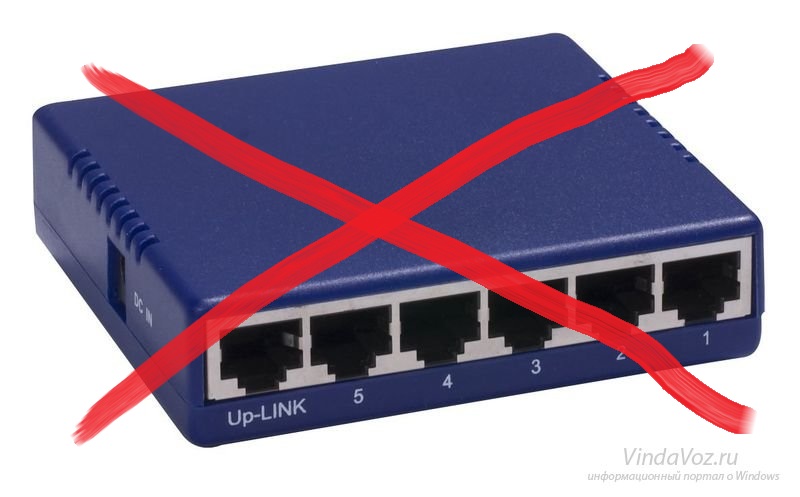

- Кабель интернет провайдера подключить непосредственно к компьютеру, который должен воспроизводить IP телевидение.
- Вы настраиваете работу интернет на вашем компьютере.
Перезапустите IPTV player, не бойтесь перезапустить его несколько раз. После запуска подождите 10-ть секунд. Если ничего не меняется, поклацайте каналы самостоятельно, может, не работают первые каналы в списке плейлиста. Если телевидение работает, то виноват роутер или другое устройство которое вы исключили.
Если все что вы сделали, не помогло, делайте следующее-
Загрузка Windows в безопасном режиме для того что бы исключить влияние сторонних программ на работу IPTV плеера.
- Нажимаете пуск завершение работы Кнопку «Перезагрузка»
- Как только компьютер начинает включаться заново (Проходит POST тест), вы нажимайте клавишу F8. Если у вас Windows 8 то вам поможет эта .
- В появившемся меню загрузки Windows выбираете строку, которая называется «Безопасный режим с загрузкой сетевых драйверов»

После загрузки компьютера – запускаем IPTV player.
(Если компьютер не загружается в безопасном режиме стоит задуматься о переустановке Windows)
Если IPTV player не работает то, скорее всего проблемы у вашего интернет провайдера. Вам стоит обратиться службу технической поддержки. В случае если телевидение работает, то тогда проблемы с программным обеспечением вашего компьютера. То есть на компьютере установлены программы и или программа, которая блокирует работу IPTV плеера.
Убираем из автозагрузки программы которые мешают работе IPTV playera.
- Загрузите компьютер в обычном режиме. Нажмите «Пуск» и строчку «Выполнить».Либо второй вариант нажмите на клавиатуре комбинацию клавиш Windows+R .
- В строке «Открыть» введите команду «msconfig».
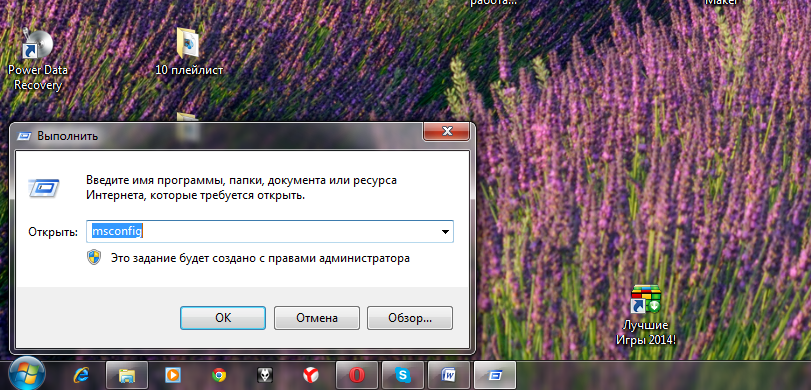
- В появившемся окне, которое называется «Конфигурация системы» выберете вкладку «Автозагрузка».
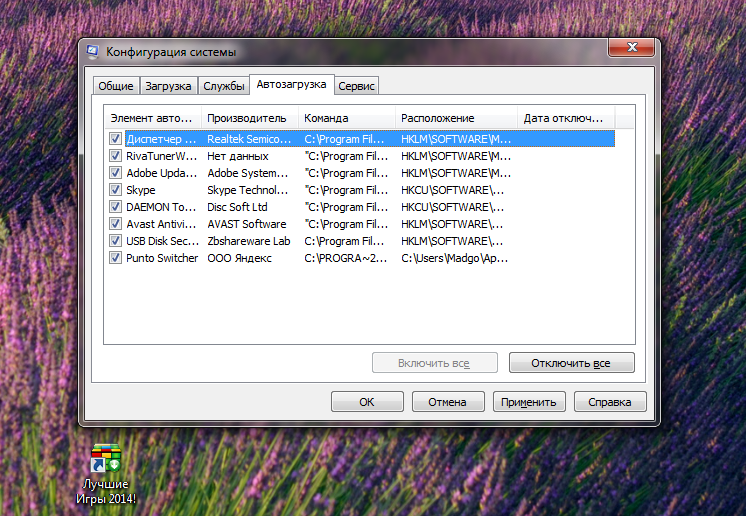
- В этом окне вы видите все сторонние программы, которые загружаются вместе с Windows. Нажимайте кнопку «Отключить все» и программы, которые перед вами на экране не будут загружаться автоматически.
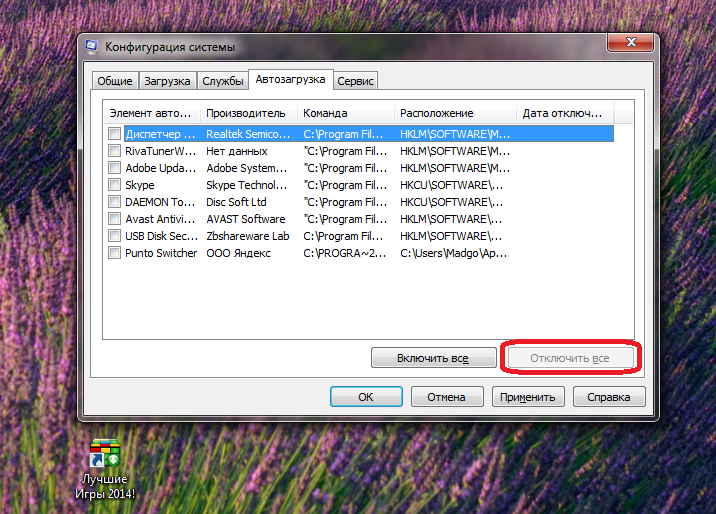
- После чего нажимаете кнопку «Применить» и кнопку «ОК».
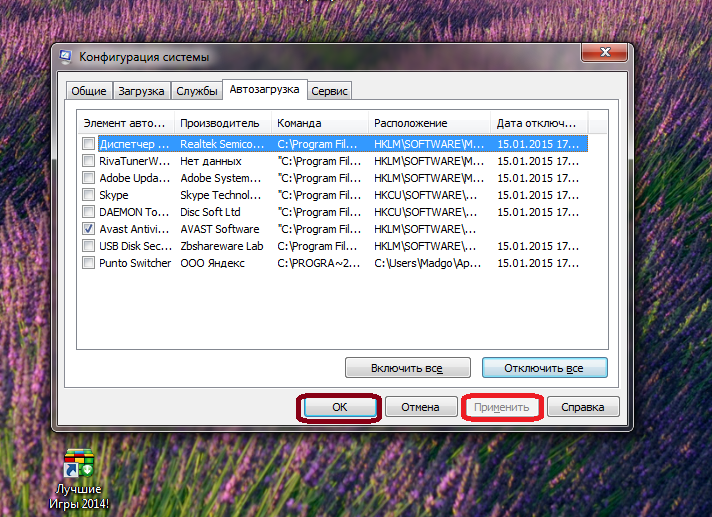
- Далее настройка системы выдает вам сообщение запрашивающее перезагрузку компьютера. Вы выбираете перезагрузку.

После того как компьютер перезагрузился – проверяете не заработал ли IPTV player. Если работает то причина в одной или нескольких программах, которые загружаются вместе с Windows. Искать эту программу можно методом «проб и ошибок»- снова включить все программы в автозагрузке и по одной отключать программы, пока не отключите именно ту которая блокирует работу IPTV playera.
Настройка Брандмауэра Windows для работы IPTV.
Если операция по отключению элементов автозагрузки не помогла, тогда следует отключить Брандмауэр Windows или добавить IPTV player в список разрешения запуска программ Windows. Сделать это можно следующим образом:
- Нажимаете кнопку «Пуск» в этом меню находите стоку «Панель Управления» и нажмите на нее. Перед вами появится следующее окно, в котором мы заходим в раздел «Система и безопасность»
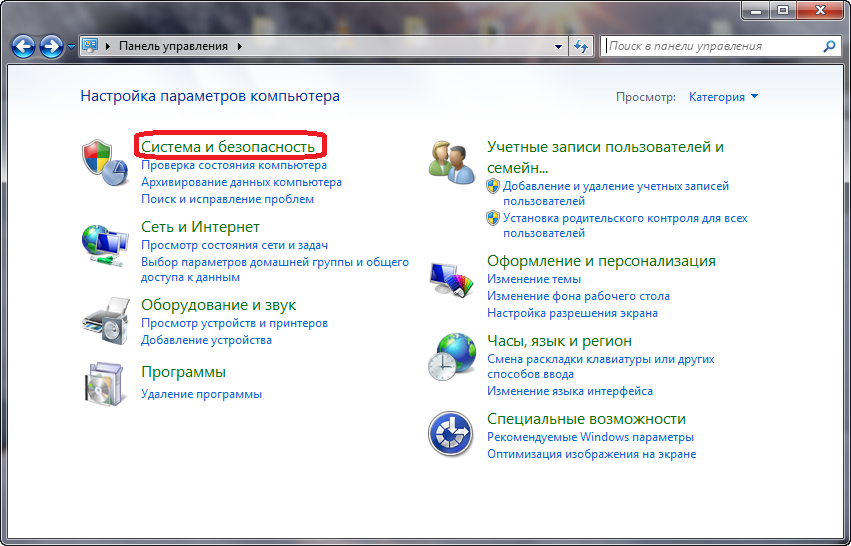
- Из этого раздела переходите дальше в меню «Проверка состояния брандмауэра».
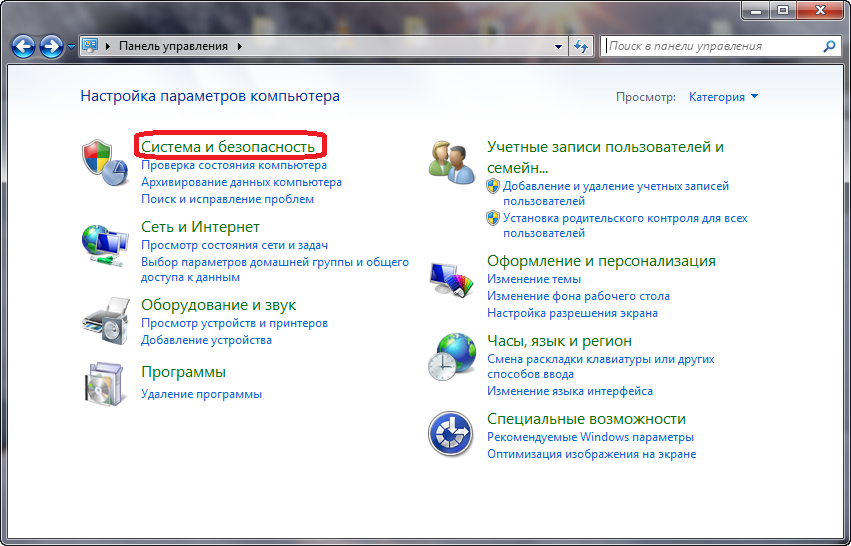
- И дальше вы заходите в раздел «Включение и отключение брандмауэра Windows»
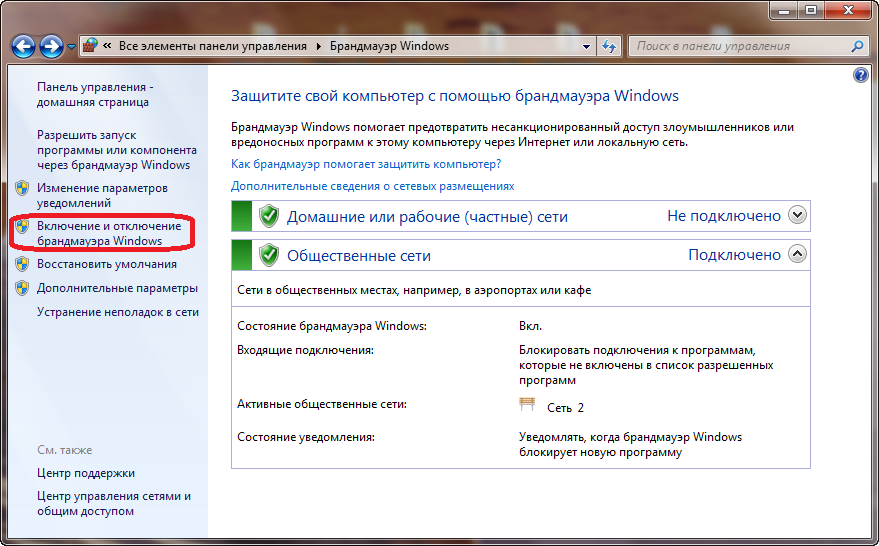
- И теперь собственно произведите отключение брандмауэра Windows для всех типов сетей. Для этого поставьте точки в строках «Отключить брандмауэр Windows (не рекомендуется) и нажмите кнопку «ОК».
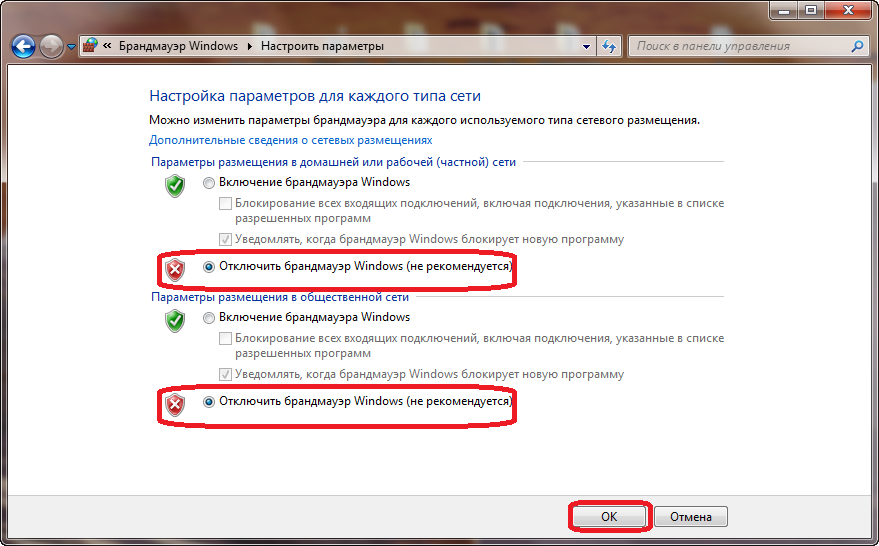
- Перезапустите IPTV player и если он работает, то проблема в брандмауэре Windows. Брандмауэр лучше включить обратно и для IPTV playerа сделать разрешение запуска программы через брандмауэр Windows.Для этого в разделе «Система и безопасность» нажимаете на строку «Разрешения запуска программы через брандмауэр Windows».

- В видимом списке из программ найдите IPTV player и поставите галочки напротив него. Потом нажмите кнопку «ОК».
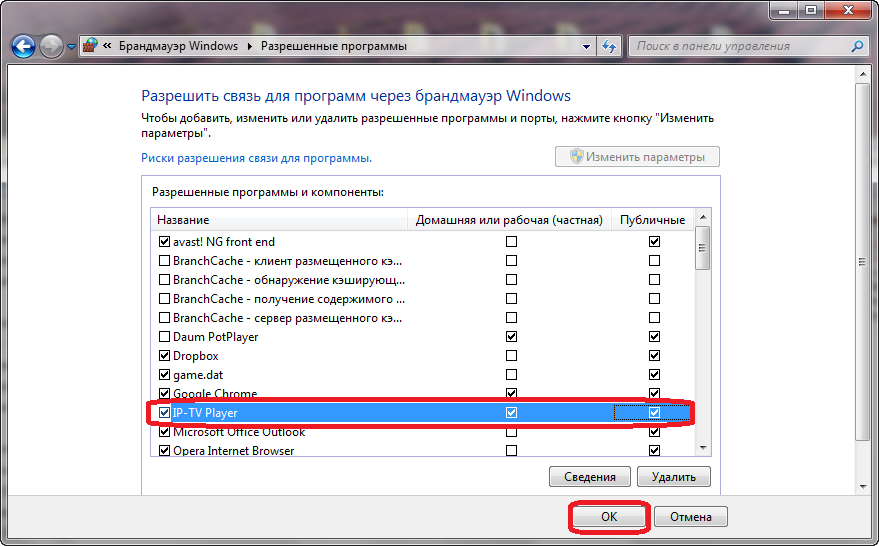
- И после этих действий брандмауэр Windows не будет блокировать работу IPTV playerа.
Настройка антивирусной защиты.
Если все, вышеописанное, не помогло, то пришло время отключить вашу антивирусную программу. Проверите, не заработал ли IPTV player. Если работает, то причина была в вашей антивирусной программе. Некоторые антивирусы даже после отключения всех защитных экранов все же блокируют работу IPTV playerа. В этом случае поможет только деинсталляция антивируса.
Популярное

Морфология и структура вирионов Таксономия: Семейство.

Отдых в акташе. По Чуйскому тракту. Гостевой дом «У рыбака» в селе Акташ Что такое функциональные cookie-файлы Каким будет отдых в Акташе.

Как сделать прибор ночного видения своими руками В этой статье вы узнаете.

Схемы индикатори электрических полей (13 схем) Как работает схема индикатора ВЧ поля Индикаторы электрических.

Что такое веб страница Файлы хранящие web страницы имеют расширение 13. Web-страницы и.
Источник: geekpad.ru
Не работает iptv как настроить
⭐⭐⭐⭐⭐ Почему тормозит интерактивное телевидение IPTV на компьютере, приставке и телевизоре Смарт ТВ при подключении через wifi и по проводам — что делать и как устранить проблему, когда зависает изображение на АЙПИ ТВ устройствах. ✅
VLC Media Player

VLC Media Player — это наиболее продвинутая кроссплатформенная компьютерная программа для воспроизведения аудио и видео файлов и потоков (стримов). VLC player распространяется бесплатно, имеет все необходимые кодеки в установочных файлах, а также версии для Windows, Android и iOS. VLC Media Player широко используется для воспроизведения DVD, BluRay дисков и кодированного контента: IPTV и Интернет-радио. Плеер поддерживает множество языков (в том числе русский) и темы оформления от независимых разработчиков. Отдельным преимуществом VLC является функция локальной записи потокового видео и аудио.
VLC распространяется в виде дистрибутивов для Win32, Win64, Windows Phone, MacOS, Linux, iOS и Android. Имеются инсталляционные пакеты для различных дистрибутивов Linux и Apple TV. Размер дистрибутива VLC Media Player: ~40 MB, наиболее свежая версия 3.0.10 от 28 апреля 2020 года.
Во время установки программа VLC Media Player будет запрашивать различные разрешения, необходимые для настроек, везде нужно нажать клавишу ОК. Установка программы займет менее 1-й минуты, но для полного функционала пользователю потребуется произвести дополнительную настройку.
Как настроить VLC Media Player
Настройка каналов в VLC Media Player производится чтобы просмотр интеллектуального телевидения был максимально комфортным. Для настройки есть специальный алгоритм действий:
- Запуск программы, поиск отдела «Инструменты», далее отыскиваем «Настройки»;
- В появившимся окне потребуется найти строку «Подгонять размер интерфейса под видео» потребуется убрать галочку;
- Далее, в основном меню настроек находим пункт «Показывать настройки», выбрать «Все»;
- Найдите меню «Ввод/Кодеки» и отыщите пункт «Модули ввода»;
- Потребуется открыть раздел «HTTP (S)» и поставить галочку на пункте «Автоматически восстановить соединение». Эта настройка позволяет автоматически подключать телевидение при потере сигнала;
После произведенных настроек потребуется зайти в раздел «Медиа» и нажав клавишу «Открыть файл» или «Открыть URL» можно загрузить выбранный список каналов. Плеер VLC Media Player дает возможность загрузить несколько плейлистов «m3u», как сохраненных локально, так и загружаемых по сети. После произведенных настроек нужно нажать клавишу «сохранить» и выбрать нужный канал из списка плейлиста. Для управления каналами пользователю доступны кнопки с тремя полосками.
Почему Iptv Player не показывает на компьютере
IPTV Player — программа, направленная на отображение цифрового телевидения. Если не показывает Iptv Player — пропадает звук, ухудшается качество картинки и прочее, применяйте настройки подробно описанные ниже. Основные причины:
- программа блокируется работой антивируса;
- DirectX не поддерживает установленные требования;
- в плеере пользователь ошибся, выставив настройки графики;
- неверно указаны параметры сетевых протоколов;
- выключенный IGMP-трафик;
- неполадки с пропускной системой по вине провайдера.
См. также: Как отключить автоматическое обновление Windows 8 используя центр обновления
Как настраивать подобные поломки читайте ниже.
Загрузка Windows в безопасном режиме для того что бы исключить влияние сторонних программ на работу IPTV плеера.
- Нажимаете пуск завершение работы Кнопку «Перезагрузка»
- Как только компьютер начинает включаться заново (Проходит POST тест), вы нажимайте клавишу F8. Если у вас Windows 8 то вам поможет эта статья.
- В появившемся меню загрузки Windows выбираете строку, которая называется «Безопасный режим с загрузкой сетевых драйверов»

После загрузки компьютера – запускаем IPTV player.
(Если компьютер не загружается в безопасном режиме стоит задуматься о переустановке Windows)
Если IPTV player не работает то, скорее всего проблемы у вашего интернет провайдера. Вам стоит обратиться службу технической поддержки. В случае если телевидение работает, то тогда проблемы с программным обеспечением вашего компьютера. То есть на компьютере установлены программы и или программа, которая блокирует работу IPTV плеера.
Нет изображения есть звук
Iptv player не воспроизводит каналы — поломка, возникающая на разных моделях от различных производителей. Для решения неисправности — нет списка каналов — необходимо выполнить следующие действия:
- проверить подключенность шнура;
- убедиться в исправности подключенных кабелей, при необходимости заменить деформированные;
- осмотреть кабель питания — он должен плотно прилегать к розетке;
Если телевизор не грузит каналы, то эти решения кажутся очень простыми, но в основном, решают этот вид поломки. Если этого не произошло, то некоторые пользователи отмечают, что установка максимального показателя звука возвращает изображение. После того,как появится картинка можно установить нормальный уровень звука. Перезагрузка приставки тоже не будет лишней.
Что делать, если не работает IPTV Player?
Отсутствие работы связано с различными причинами. Популярные ошибки:

- проблемы с сетевым интерфейсом;
- блокировка технологии антивирусной программой;
- неполадки с DirectX.
Что значит «зависает»
Пользователи объединяют ряд случаев ухудшения качества, с которым воспроизводится цифровое ТВ, в одно понятие «зависает». Это может быть:
- прерывистый звук;
- глючит изображение, телевизор показывает кубиками и прерывается;
- зависает цифровое телевидение с приставкой, до принудительной перезагрузки оборудования;
- систему глючит, каналы то воспроизводятся, то полностью отсутствуют.
См. также: Не запускается КС:ГО в Стиме, ничего не происходит: что делать?
Сбои могут возникать как при просмотре через приставку, так и телевизор, оснащенный цифровым тюнером.
Аутентификация не выполнена
«Аутентификация не выполнена» — ошибка, которая показывает устарелость прошивки. Для решения неисправности нужно обратиться в службу поддержки компании-производителя. На телевизорах с функцией «Смарт ТВ» пользователь не может самостоятельно обновлять или скачивать приложения.
Сетевой интерфейс
Чаще всего для исправления ситуации используют другой ресурс связи. Определенное сетевое устройство, которое через параметры добавляет в плеер, использует настройки приложения. На компьютере или ноутбуке есть несколько таких источников? В таком случае, выставляем главный.
- откройте программу;
- нажмите на папку «Параметры»;
- кликните на строку «Сетевой интерфейс».
Ошибка не исчезла? Используем дальнейшие варианты.
Если у Вас остались вопросы или есть жалобы — сообщите нам

Задать вопрос
Почему тормозит IPTV на приставке
Для выяснения почему тормозит IPTV на приставке производим некоторые манипуляции:
- запускаем новый плейлист, если трансляция идет без зависаний, считаем проблему решенной;
- скачиваем и меняем используемый плеер на другой, например, MX player и VLC;
- проверяем, не скачивается ли новое программное обеспечение, до окончания загрузки будут сбои в трансляции каналов;
- меняем разрешение каналов на менее качественное.
Внимание! Приставку в случае слабого сигнала следует располагать ближе к сетевому оборудованию, раздающему трафик через WIFI. Можно подключить приставку к роутеру через кабель или специальный Ethernet адаптер.
TVUPlayer

В этом списке данный Player идёт одним из последних, но, это не значит, что он самый худший. Нет, можно сказать, что он один из лучших в своём роде. Отличается стабильной работой, имеет технологию пользовательской поддержки. Имеет свои изюминки.
К примеру, чем большее число пользователей просматривают конкретный телеканал, тем картинка этого канала будет более четкой. Для воспроизведения видео необходимо установить от компании Microsoft проигрыватель Media Player. При этом, версия должна быть не меньше 10. Работать с ним довольно элементарно.
При входе на сайт, следует сразу прокрутить страницу вниз, и выбрать русский язык.
Вообще, на главном сайте много инструкций по работе с проигрывателем. Советую внимательно изучить их.
Настройка антивирусной защиты.
Если все, вышеописанное, не помогло, то пришло время отключить вашу антивирусную программу. Проверите, не заработал ли IPTV player. Если работает, то причина была в вашей антивирусной программе. Некоторые антивирусы даже после отключения всех защитных экранов все же блокируют работу IPTV playerа. В этом случае поможет только деинсталляция антивируса.
См. также: Как удалить приложение с Айфона? Легко
Пользовательские настройки в системном реестре
Главная причина поломки – нет поддержки IGMP. Пользователю нужно выяснить собственный IP на ноутбуке:

- запустите редактор системного учета;
- перейдитепоадресу «HKLM»/«SYSTEM»/«CurrentControlSet»;
- нажмитенакнопку «Parameters»/ «Interfaces»;
- запустите поиск и внесите TypeOfInterface;
- подключите роутер;
- финальный этап – кликните на «Ок».
Дождитесь полной перезагрузки модема. Если не один из вышеперечисленных методов не помог, обратитесь в сервисный центр.
Татьяна Камарицкая (Написано статей: 94)
Администратор сайта и редактор. Татьяна — Настоящий эксперт в своем направлении. Она является идейным вдохновителем и общается на «ты» с телевизорами. Ее задача — проверять актуальность и доступность информации.
Просмотреть все записи автора →
Почему не показывает IPTV Player на компьютере и телевизоре: причины, как исрпавить? Ссылка на основную публикацию

ІPTV на устройствах Android
Как и любое устройство, приставка IPTV монтируется к телевизору через Wi-Fi или кабельное соединение. Соединять можно при помощи выхода AV, если телевизор старой модели. Для современных устройств существуют HDM-входы и USB-разъемы. Подключив приставку Аndroid, запускаем её. На экране появляется меню IPTV вещания.
С помощью пульта производим необходимую установку:
- Сначала устанавливаем текущее время.
- Затем настраиваем проводное подключение: в меню «Конфигурации сети» определяем тип соединения – «Кабель».
- Активируем вкладку «Авто».
- Нужно сделать проверку статуса кабельного соединения в окошке «Состояние сети».
- Находим меню отвечающее за серверы. Открываем поле NTP-сервера и прописываем pool.ntp.org.
- Производим настройку различных параметров, следуя указаниям.
- Нажимаем сохранить и осуществляем перезапуск системы.
- Тестируем устройство и пользуемся технологией.
Как добавить плейлист?

- Войдите в меню «Настройки главного экрана».
- Если загрузка происходит по ссылке, то кликайте на графу «Внешние плейлисты»,потом «Добавить», укажите имя и ссылку и сохраните плейлист.
- Если добавляете с помощью кода, то находите «Общие настройки» и нажимайте «Получит код». Он будет активен 24 часа.
- Как только код будет доступен, добавьте его на устройство.
- На компьютере найдите плейлист и загрузите его. А далее все просто – следуйте инструкциям.
Источник: skini-minecraft.ru
Не показывает IPTV Player: вероятные причины неполадки. Установка и настройка IPTV Player


Очень многие пользователи для просмотра интернет-телевидения за счет использования самых современных технологий устанавливают на свои компьютеры популярное приложение в виде программного плеера (ресивера) IPTV Player. Но иногда возникает проблема того, что программа не показывает каналы в IP-TV Player. Бывает и так, что звук есть, а изображение отсутствует или принимается с искажениями. В чем причина такого явления и как устранить возможные сбои, далее и будет показано.
Не показывает IPTV Player: возможные причины неполадки
Проблем с использованием этого программного обеспечения может быть достаточно много. И относиться они могут, как ни странно, к самым разным ситуациям, никак не связанным между собой.
Многие современные пользователи пытаются настраивать собственный домашний сервер для того, чтобы.

Но почему не показывает IPTV Player? Среди всех тех причин, которые сегодня встречаются, самыми основными можно назвать следующие:
- программа блокируется средствами защиты системы и антивирусным ПО;
- версия платформы DirectX не соответствует заявленным требованиям;
- плеер имеет некорректно выставленные настройки графики;
- в системе неправильно установлены параметры сетевых протоколов;
- не включена поддержка IGMP-трафика;
- проблемы с пропускной способностью со стороны провайдера.
Почему не показывает IPTV Player: антивирус и файервол
Защита, установленная в системе, как показывает практика, может блокировать данный программный пакет. Не показывает IPTV Player иногда именно по этой причине.

Как избавиться от этой проблемы? Для начала стоит попытаться полностью отключить защиту. Для антивируса можно использовать хотя бы минимальный интервал, например, минут в десять, а брандмауэр отключить вообще. Потом можно посмотреть, из-за чего именно возникает проблема.
Когда не работает Flash Player, у пользователя возникают неприятности, связанные с просмотром видео.

Если не показывает IPTV Player по вине файервола, в его настройках, используя административные шаблоны, нужно создать новое правило для приложения, а затем добавить искомую программу в список исключений. Для этого на финальной стадии нужно будет указать место расположения основного исполняемого файла формата EXE. В антивирусе придется задать в исключениях либо ресурс провайдера, либо сайт самой программы, либо адрес, с которого осуществляется трансляция телевизионных программ.
Проблемы DirectX
Бывает и так, что IPTV Player плохо показывает (картинка отображается с помехами или изображения нет вообще) по вине некорректно установленной или нуждающейся в обновлении платформы DirectX. Ее лучше переустановить полностью, предварительно загрузив с официального ресурса Microsoft самую свежую версию или использовав для этого веб-установщик.

Однако если пользователь абсолютно уверен, что у него установлена последняя модификация DirectX, в дополнительных параметрах плеера при настройке видео нужно перейти на вкладку «Дополнительно», установить флажок на строке показа всех настроек и выбрать пункт задействования OpenGL вместо Direct3D.
Сетевые настройки в плеере и на компьютере
В некоторых случаях может быть и еще одна причина, по которой IPTV Player не показывает. «Ростелеком» — яркий тому пример. По всей видимости, проблема состоит в том, что для одного из имеющихся сетевых интерфейсов в параметрах проигрывателя не установлен приоритет.
Знаменитый видеохостинг является самым посещаемым сайтом в мире, однако время от времени с его.
Установка и настройка IP-TV Player в такой ситуации сводятся к тому, чтобы войти в меню основных параметров и выбрать там раздел сетевого интерфейса (будет показан IP-адрес сетевой карты). Если в системе установлено несколько адаптеров (Wi-Fi, Ethernet), нужно выбрать именно тот, который задействован в данный момент системой, а не использовать автоматическое определение.

Если и после этого не показывает IPTV Player, в разделе сетей и общего доступа следует проверить настройки сетевого адаптера. В частности это касается протокола IPv4. Здесь нужно на вкладке общих параметров нажать кнопку «Дополнительно», а в следующем окне деактивировать строку автоматического назначения метрики, после чего в поле чуть ниже ввести единицу в качестве текущего значения (это будет означать высший приоритет для протокола). Также стоит обратить внимание на задействование параметров основного шлюза в удаленной сети. Если эта настройка активна, с нее следует убрать флажок.
Пользовательские настройки в системном реестре
Наконец, если и с такими настройками не показывает IPTV Player, возможно, причина его неработоспособности состоит в том, что в системе не включена поддержка IGMP. Для начала следует узнать IP-адрес VPN-клиента.

Далее для исправления ситуации необходимо вызвать редактор системного реестра (regedit в консоли «Выполнить»), перейти по ветке HKLM и директориям SYSTEM и CurrentControlSet и дойти до каталога Parameters, в котором имеется раздел Interfaces. Далее нужно найти строку с IP-адресом, значение которого соответствует определенному на первой стадии, добавить в нее параметр REG_DWORD с названием TypeOfInterface и присвоить ему значение 2. Далее нужно просто перезагрузить VPN-маршрутизатор, и проблема должна исчезнуть.

Для верности в том же разделе TcpipParameters создать новый параметр типа DWORD, назвать его IGMPVersion, после чего в окне его редактирования установить текущее значение 3. Далее просто нажимается кнопка «OK» и следует перезагрузка терминала.
Неполадки на стороне провайдера
Но все, что было описано выше, относится исключительно к проблемам со стороны пользователя. Но ведь иногда причина такого поведения плеера от пользовательской системы может и не зависеть.
В плане ситуаций, связанных с провайдером, проблема чаще всего состоит в ограничении интернет-трафика (особенно часто это проявляется при использовании ADSL-модемов). Но если кто не знает, для нормальной работы IPTV Player минимальные требования таковы, что скорость интернет-подключения не должна быть ниже 6 Мбит/с (и это даже без просмотра каналов в HD-качестве).
Кроме того, на стандартном оборудовании провайдер не всегда прописывает разрешение использования трафика IGMP, а при обычных настройках по умолчанию такая поддержка отключена. Поэтому выходом может стать обращение в соответствующую службу с просьбой о включении IGMP Multicast. В случае использования ADSL-маршрутизаторов дополнительно понадобится создание Bridge-соединения с настраиваемыми параметрами PVC.
Несколько слов напоследок
Это были только основные и наиболее часто встречающиеся проблемы. Иногда, как свидетельствуют отзывы пользователей, может помочь запуск программы в режиме совместимости с XP-версией Windows (это касается Windows 7, которая по собственным соображениям корректно работать с приложением почему-то хочет не всегда).

Как настроить IPTV, становится интересно все более широкому кругу зрителей в наше время. В этом нет ничего удивительного, так как это новое поколение телевещания, позволяющее смотреть фильмы и передачи в высоком качестве транслирования.

Аналоговое телевидение постепенно уходит на второй план. Его место быстрыми темпами занимает бесплатное IPTV «Ростелеком». И это действительно удобно, ведь цифровые каналы смотреть приятнее из-за лучшей картинки, звука. Но для начала нужно .

Проигрыватель Windows Media — это плеер, вшитый изначально в операционную систему Windows, то есть вы можете использовать его, не скачивая. Используется программа для воспроизведения аудио, видео и фото. Она оснащена умной навигацией. Но все же .

В последние годы большую популярность приобрело так называемое IP-телевидение. Что это такое и в чём заключаются его основные преимущества? Узнайте об этом прямо сейчас!

IPTV, или интернет-телевидение, — формат вещания, приобретающий все большую распространенность в России. Какова его специфика? Как правильно настраивать оборудование для просмотра телепередач посредством данной технологии?
Приставки «Ростелекома» стали активно использоваться относительно недавно. Изначально многие люди начинали с подключения IPTV некоторых компаний, наиболее приемлемой из которых можно было назвать разве что «Билайн».

Многие современные пользователи пытаются настраивать собственный домашний сервер для того, чтобы получить возможность просматривать различные медиафайлы, но при этом достаточно часто они, сталкиваясь с этим вопросом, просто не знают, как правильно настраивать такой сервер, и как им потом пользоваться.

Когда не работает Flash Player, у пользователя возникают неприятности, связанные с просмотром видео на сайтах, работающих на основе технологии flash. Кроме того, у него исчезает возможность играть во многие браузерные игры, которые предлагают социальные сети, или те, что существуют самостоятельно.

Знаменитый видеохостинг является самым посещаемым сайтом в мире, однако время от времени с его работой могут возникнуть проблемы, причем вызваны они, как правило, не сбоями сайта, а неполадками с персональным компьютером. Поэтому давайте разберемся, почему не показывает видео в «Ютубе».

В последнее время телевизор превратился из простого «ящика» для просмотра аналоговых телепередач в высокотехнологичное устройство, которое по своему функционалу вполне может сравниться с компьютером. Современные модели могут быть включены в состав домашней локальной сети. Некоторые используют их для серфинга в сети, общения по Skype с друзьями, а также для игр. Конечно, «железо» телевизора не потянет мощные 3D-шутеры, но «Злых птичек» вы покидаете точно.
Источник: autogear.ru